一键GHOST硬盘版是比较常用的一个版本,新版本增加了一项无法识别USB磁盘的解决方案和显示最近备份与恢复日期功能,个人文件转移扩容至1.8G,只需按一个键就能实现全自动无人值守操作了,快速完成系统的备份还原工作,适于无软驱/无光驱/无USB接口/无人值守的计算机或服务器,小编还带来了一键GHOST硬盘版使用教程,新手朋友可以参考,感兴趣的朋友赶快下载自己动手操作一下吧!
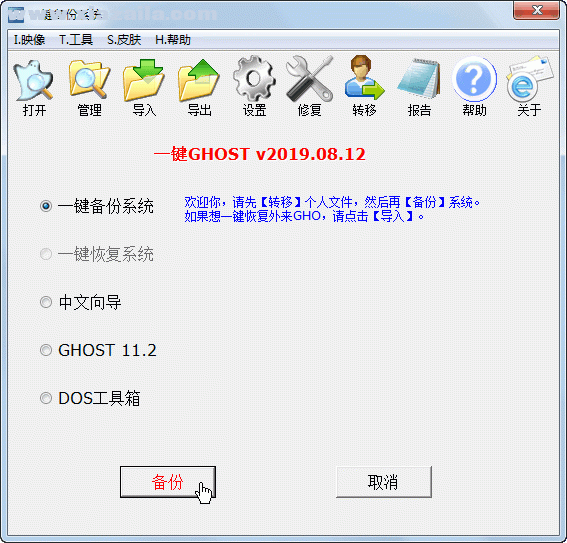
软件特点
1.GHOST内核11.2/11.5及硬盘接口IDE/SATA任意切换,分区格式FAT/NTFS自动识别.
2.硬盘版特别适于无软驱/无光驱/无USB接口/无人值守的台式机/笔记本/服务器使用.
3.支持WIN7/WIN8/WIN10等新系统,以及GRUB4DOS菜单可引导本地Windows或ISO映像.
4.支持压缩/分卷及GHOST辅助性参数自定义,以满足光盘刻录和RAID等其它特殊需要.
5.安装快速,只需1-2分钟;卸载彻底,不留垃圾文件,安全绿色无公害.
6.不破坏系统原有结构,不向BIOS和硬盘保留扇区写入任何数据,无需划分隐藏分区.
7.WINDOWS下(鼠标)/开机菜单(方向键)/开机热键(K键)多种启动方案任由你选择.
8.安装程序即便被误删除,也可使用同一版本的光盘版/优盘版进行恢复.
9.一键备份系统的映像防止误删除处理,以保证不被误删除或病毒恶意破坏.
10.允许装机人员(网管/售后)通过设置限制功能,仅允许用户"恢复",不允许"备份".
11.界面友好,全中文操作,无需英语和计算机专业知识.
12.危险操作之前贴心提示,明明白白放心使用.
13.附带GHOST浏览器,能打开GHO映像,任意添加/删除/提取其中的文件.
14.映像导入/导出/移动等功能,便于GHO映像传播交流和多次/多系统备份.
15.密码设置功能,让多人共用一台电脑情况下,不被非法用户侵入.
16.多种引导/内存/版本模式,以兼容各种型号电脑,让特殊机型也能正常启动本软件.
17.诊断报告功能可自动收集系统信息,为问题回复及软件日后改进提供线索.
18.帮助文档,图文并茂,易学易会,网上论坛,在线答疑.
19.支持一键GHOST备份/恢复系统到U盘或移动硬盘.
20.附带"个人文件转移工具",再也不用担心恢复系统后"桌面"等文件丢失了.
一键GHOST硬盘版使用教程
一、安装:
1、确认你的电脑至少有一块硬盘,且此硬盘安装有Windows系统。

注意:
1、如果是SATA串口硬盘,一般不需要设置BIOS,如果不能运行GHOST,
请设置BIOS:硬盘模式设置成AUTO或Combined或Compatible,SATA模式设置AUTO或IDE或ATA(有的电脑必须设置成AHCI),如下图:
小提示:进入BIOS的方法一般是开机按“Del”键(有的电脑是按“F1”或“F2”,有的电脑按“Fn+F2”....)
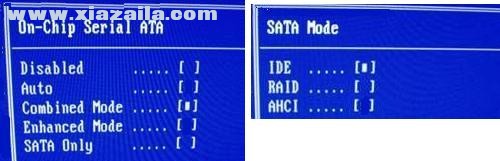
2、有些新电脑采用“UEFI”作为固件。由于UEFI不支持DOS,所以在UEFI环境下安装的WIN10等系统也就无法使用基于DOS的一键GHOST。
在未出现新的解决方案的情况下,只能在传统模式下重做系统,才能使用本软件,重做系统步骤较多,只能概括如下:
(1)、将固件由UEFI模式切换到传统BIOS模式(即“Legacy”模式),各种电脑的设置步骤不尽相同,但大同小异,试举一例,如下图所示:
进入“Startup”,将“CSM”(兼容支持模块)设置成“Enabled”,将“Boot Mode”设置成“Legacy Only”,将“Boot Priority”设置成“Legacy First”。
(2)、制作一键GHOST优盘版,启动引导优盘版,运行DISKGEN,对硬盘进行“快速分区”(MBR类型)或“转换分区表类型为MBR格式”。
(3)、重装Windows系统,安装本软件。

(以上两张图片仅为举例,如有不同或不会设置,请让身边的高手帮忙。)
2、下载 -> 解压 -> 双击"一键GHOST硬盘版.exe"
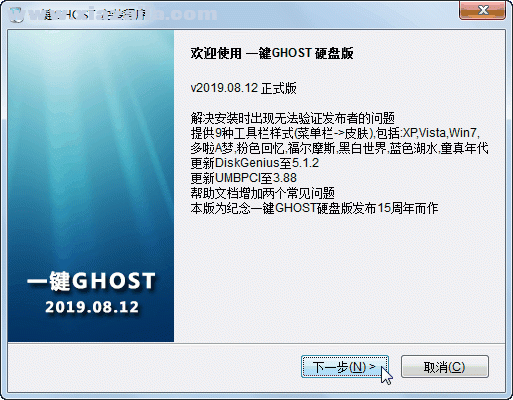
3、一路“下一步”,直到最后点击“完成”。
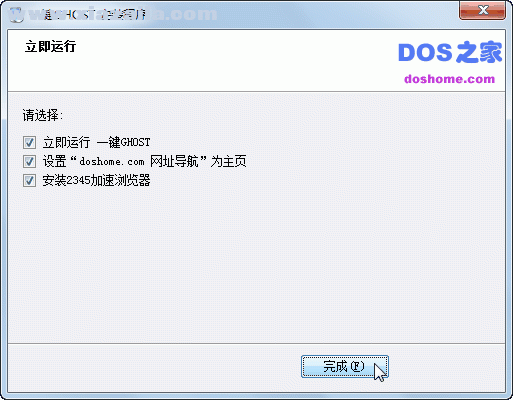
二、运行:
(一)、运行“个人文件转移工具”:
在首次“备份”之前,强烈建议使用“个人文件转移工具”把“我的文档”、“桌面”等个人文件夹从C盘转移到D盘,
本工具一次使用,永久有效,再也不用担心重装或恢复系统后文件丢失了。另外,通过转移还可以为系统减肥,永不反弹,
而且可以节省备份系统的时间和减少映像的体积。
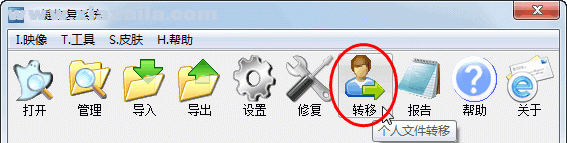
使用方法:关闭正在运行的其它窗口,运行本软件,点击【转移】按钮就会立即、自动、一键转移。
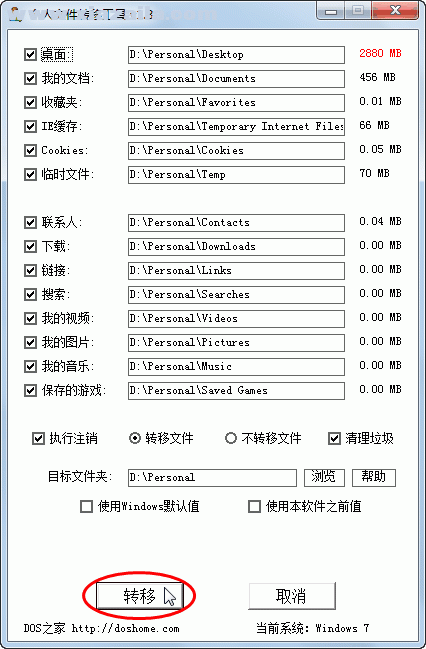
(二)、运行“一键GHOST”:
方法一:WINDOWS下运行
安装后“立即运行”
或“开始->程序->一键GHOST->一键GHOST”(WINXP)
或“开始->所有程序->一键GHOST->一键GHOST”(WIN7)
或“开始->一键GHOST”(WIN8)
或“开始->所有应用->一键GHOST->一键GHOST”(WIN10)
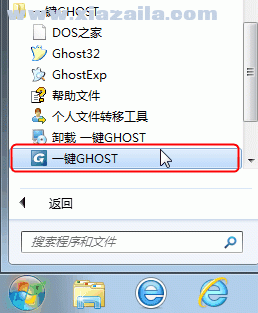
根据不同情况(C盘映像是否存在)会自动定位到不同的选项:
情况1、不存在GHO,则自动定位到"备份"选项上
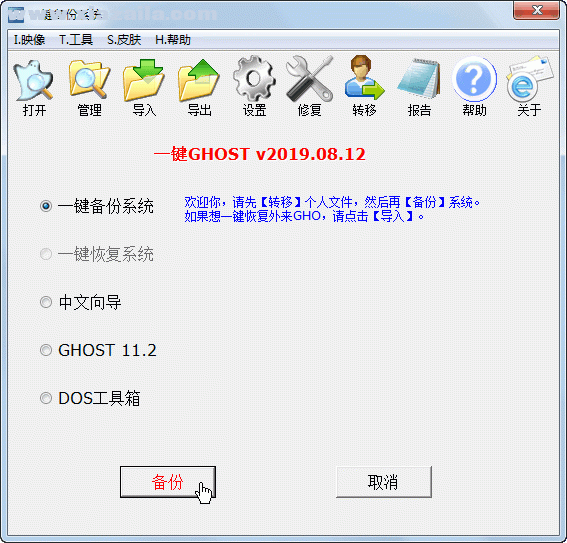
情况2、存在GHO,则自动定位到"恢复"选项上
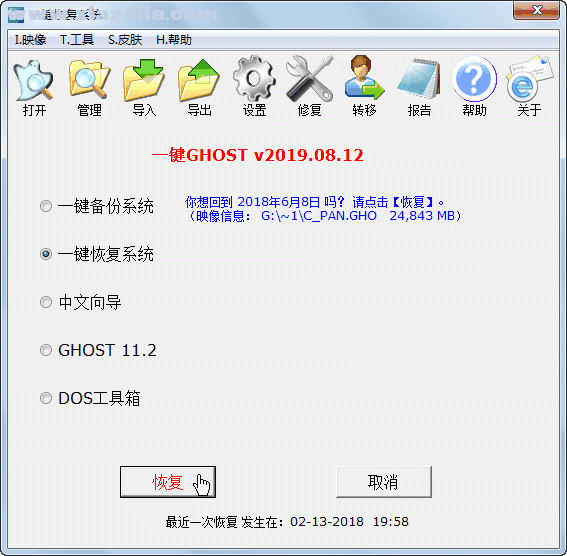
方法二:开机菜单运行
1、Windows启动菜单(按方向键↓选择):
(左图:Win2000/XP/2003,右图:Vista/Win7/2008,下图:Win8/Win10)
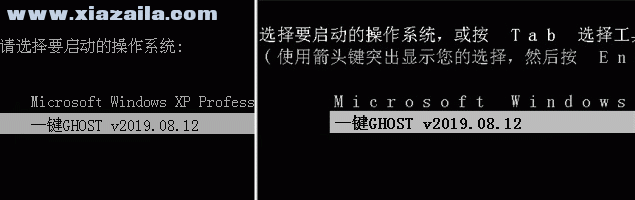
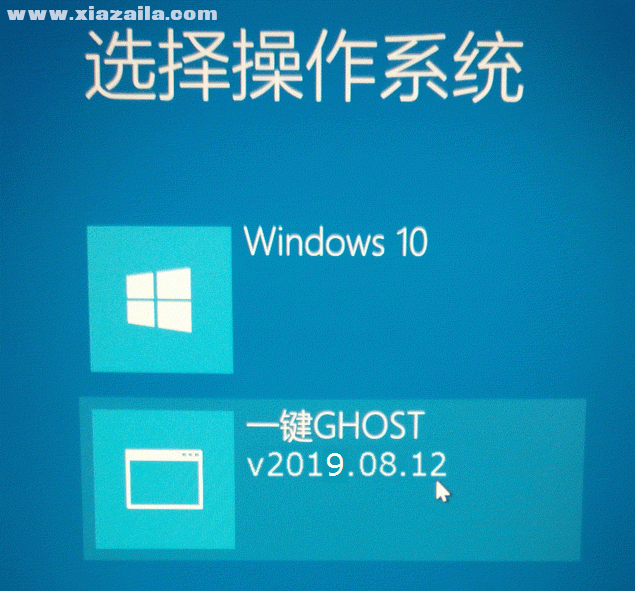
2、GRUB4DOS菜单:
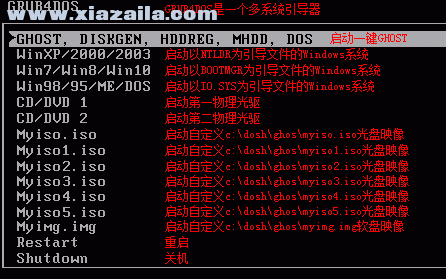
3、MS-DOS一级菜单:
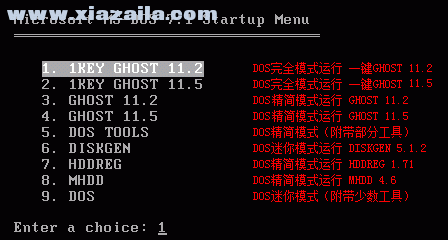
4、MS-DOS二级菜单:
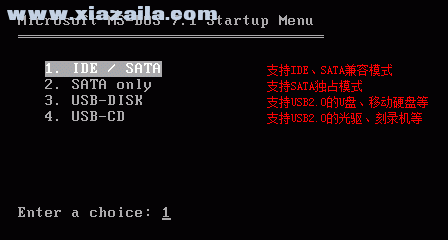
根据不同情况(C盘映像是否存在)会从主窗口自动进入不同的警告窗口:
情况1、不存在GHO(或者再次选择"备份"),则出现"备份"窗口:

情况2、存在GHO,则出现"恢复"窗口:
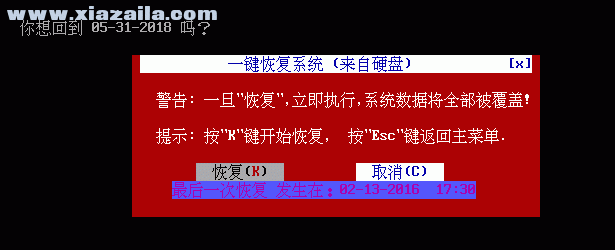
方法三:开机按 K 键运行
默认是不支持的,需要点击“设置->开机->热键模式”

“热键模式”的默认值是“K键”、“5秒”,即每次开机都会出现“Press K to start...”的提示,只要在5秒之内按下“K”键即可进入。
2014.07.18版以后,已经增加支持自定义热键为K、F9、F11键,秒数可改成5、4、3、2、1、10、20、30秒,如下图。

启动过程中将自动跳过3个额外菜单,直达一键备份或一键恢复警告对话框(10秒后自动执行)
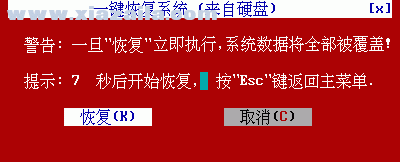
出现GHOST窗口,进度条一点一点的移动,成功在向你招手^_^
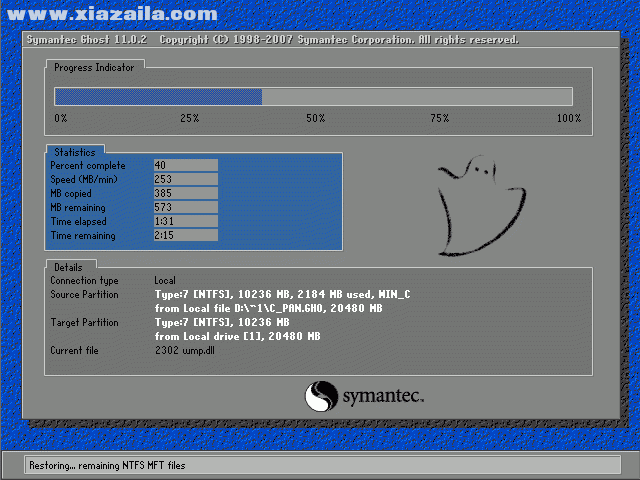
方法四:如果以上三种方法都无法运行,请用同一版本的 光盘版 或 优盘版。
(三)、更换皮肤(2019.08.12版新增功能):
方法:点击菜单“皮肤”,点击你喜欢的风格样式就OK了。提供9种样式,分别是:
XP、Vista、Win7、多啦A梦、粉色回忆、福尔摩斯、黑白世界、蓝色湖水、童真年代。
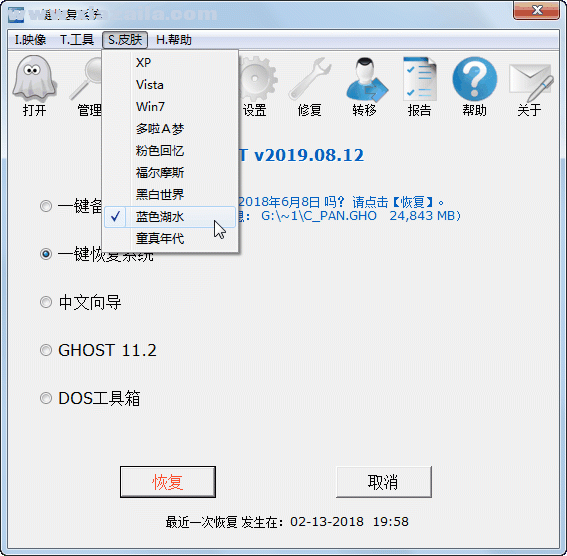
三、设置选项:(注意:多数情况下,不需要操作以下内容,菜鸟止步)
开始->程序->一键GHOST->一键GHOST->设置
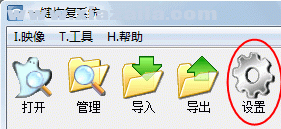
* 设置全局方案

* 设置登录密码
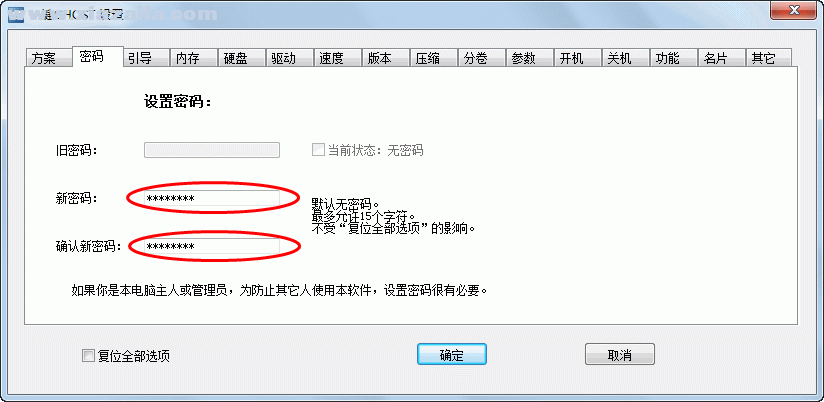
* 设置引导模式
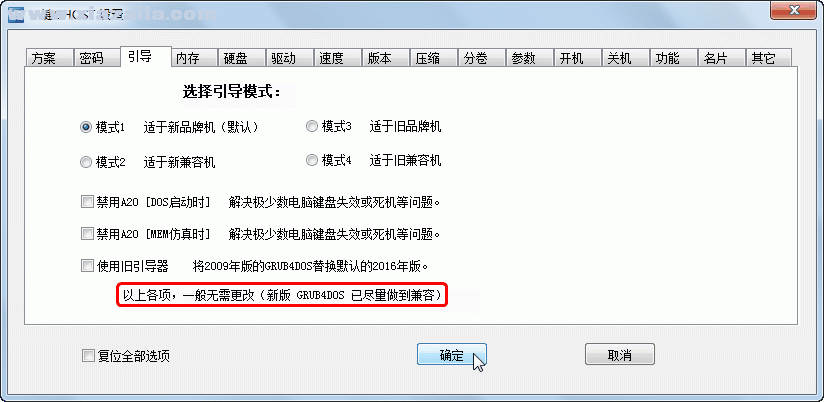
* 设置内存模式
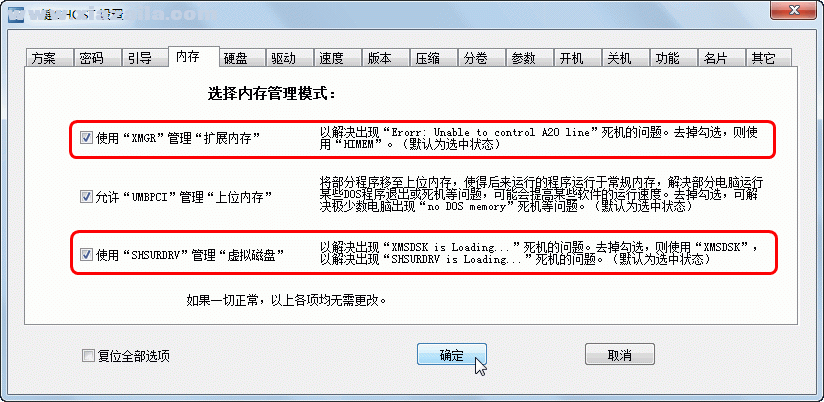
* 设置硬盘模式
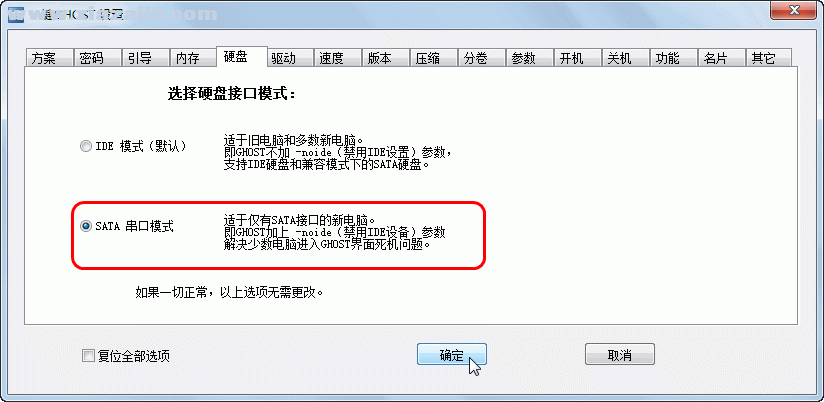
* 设置光盘/U盘模式
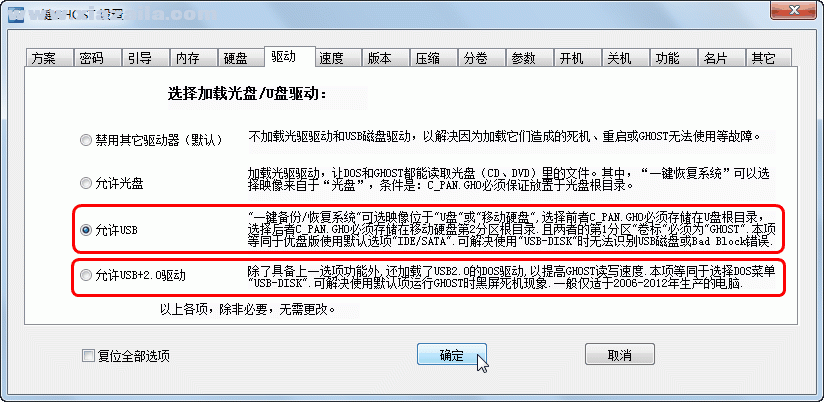
* 设置速度模式
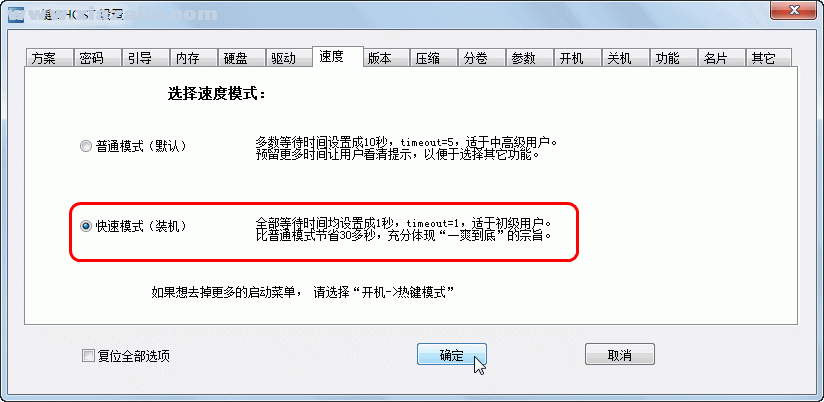
* 设置GHOST版本
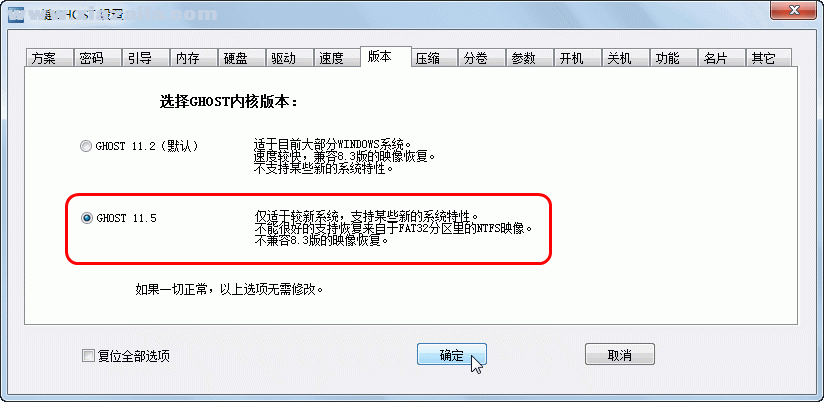
* 设置压缩模式 (详见“光盘版:高级刻录方法”)

* 设置分卷大小 (详见“光盘版:高级刻录方法”)
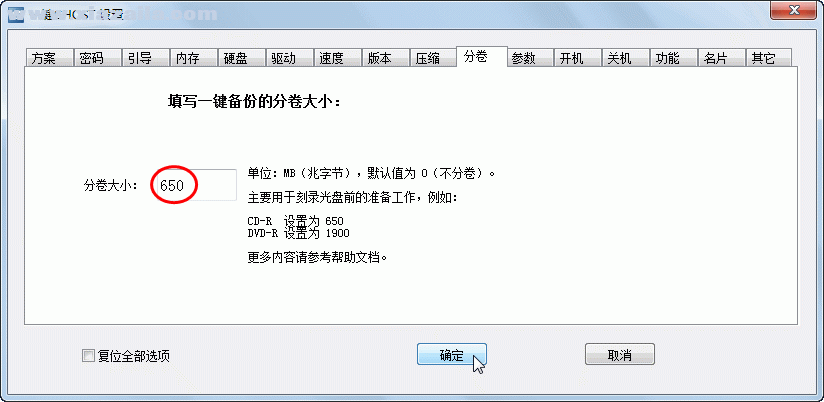
* 设置GHOST参数
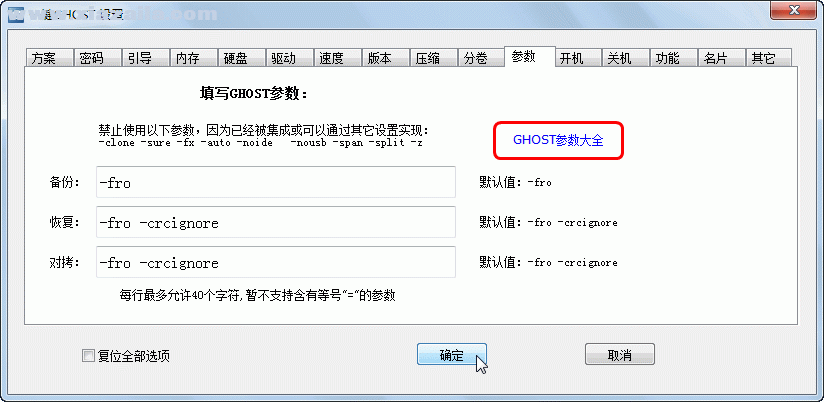
* 设置开机模式(详见上面的“运行:方法三”)

* 设置关机模式(2017版,增设"热启"选项,以解决少数电脑"重启"时死机问题)
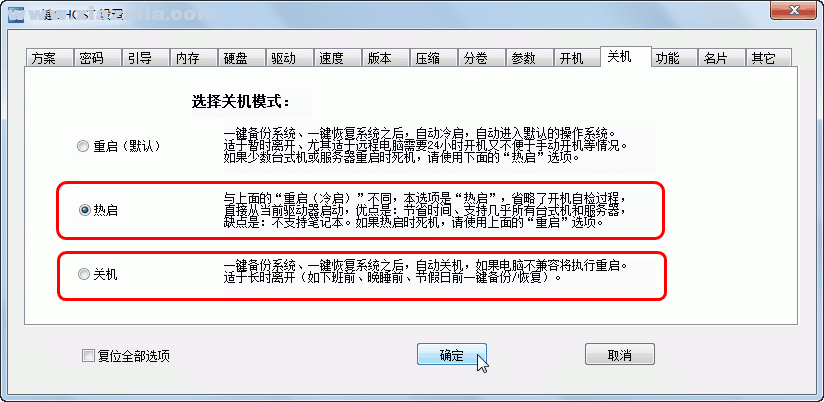
* 设置功能模式(2017版,"限制扩展功能"设置后,一键备份误执行一键恢复的BUG被修复了)
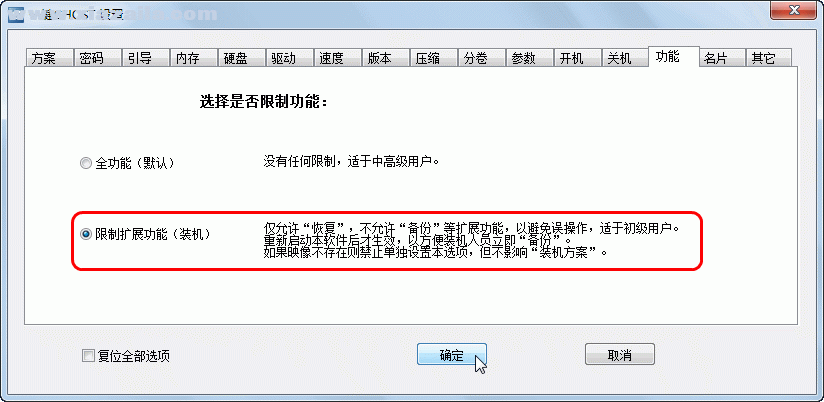
* 设置专家名片
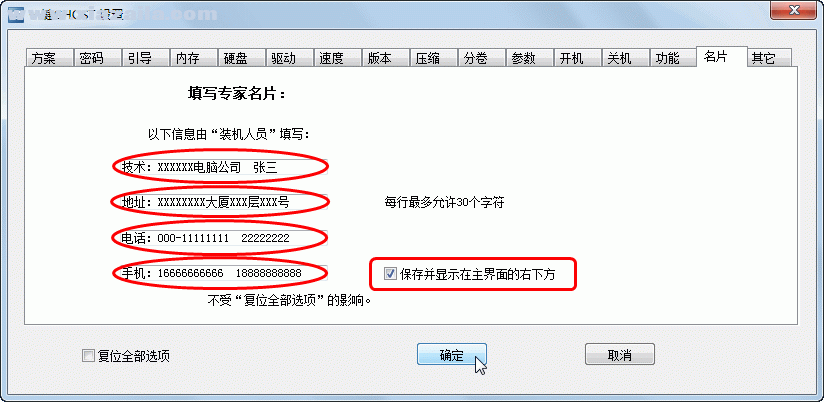
* 设置其它
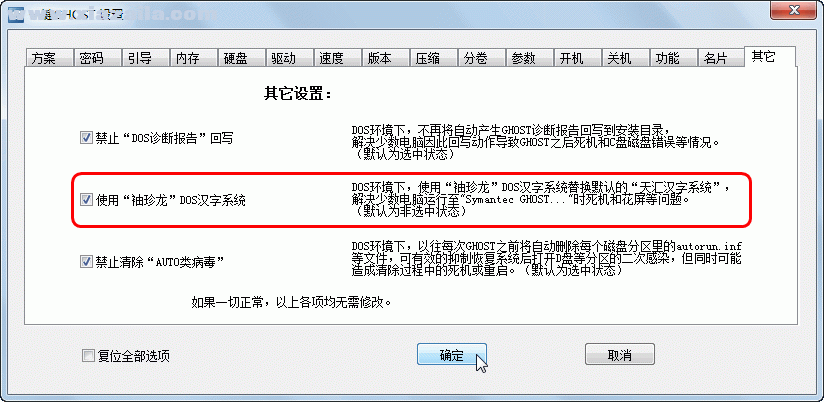
四、其它功能:
(一)映像 -> 打开、保护、管理、导入、导出、移动、删除
由于一键映像(c_pan.gho)是受特殊保护的,所以禁止一般用户在资源管理器里对其本身进行直接操作,
但为了高级用户或管理员便于对映像进行管理,因此提供专门菜单:
1、打开:如果默认映像存在则用GHOSTEXP打开它以用于编辑GHO,例如:添加、删除、提取GHO里的文件;如果默认映像不存在则直接打开GHOSTEXP。
2、保护:去掉或加上防删属性(仅最后分区为NTFS时有效),例如:点击“是”即可永久性的解除保护,以便于直接“管理”。(限管理员使用)
3、管理:在资源管理器里直接对默认GHO进行直接操作,例如:手动导入、导出、移动或删除等操作。(限管理员使用)
4、导入:将外来的GHO复制或移动到~1文件夹中,一般用于免刻录安装系统,例如,将下载的通用GHO或同型号其它电脑的GHO复制到~1里(原GHO的文件名任意,导入后会自动改名为c_pan.gho)。
5、导出:将一键映像复制(另存)到其它地方,例如,将本机的GHO复制到U盘等移动设备,为其它同型号电脑“导入”所用,以达到共享的目的。
6、移动:将一键映像移动到其它地方,例如,再次一键备份时不想覆盖原来的GHO,可将前一次的GHO转移到其它位置。
7、删除:将一键映像删除(文件夹~1不会被删除),一般不常用。
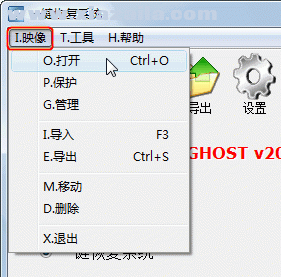
(二)修复:
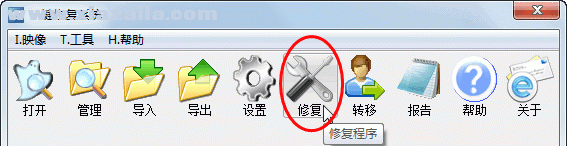

(三)安装第三方工具:
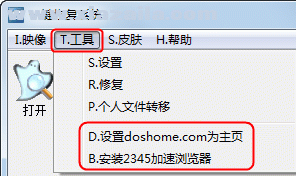
(四)下载最新版本:
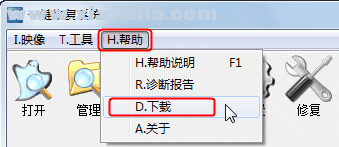
(五)诊断报告:

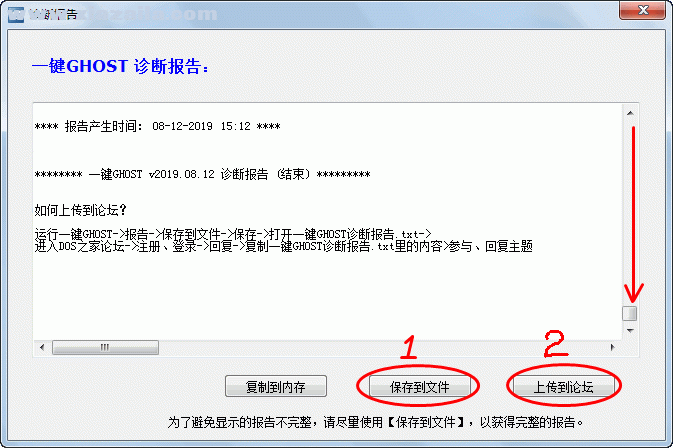
遇到任何问题,均可通过到论坛求助,发贴时注意:必须详细描述故障现象(屏幕提示),
回复时,请复制“一键GHOST诊断报告.txt”里的全部内容后粘贴,以供大家帮助你分析原因和解决问题,也有利于软件的日后改进。
五、卸载:
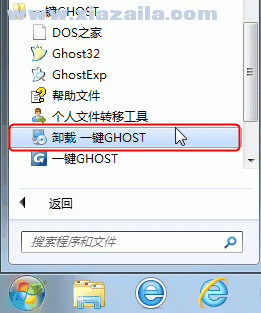
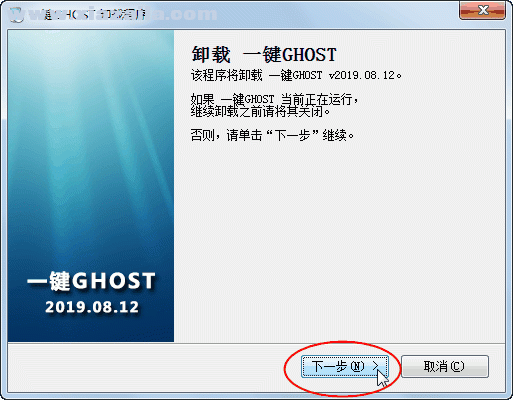
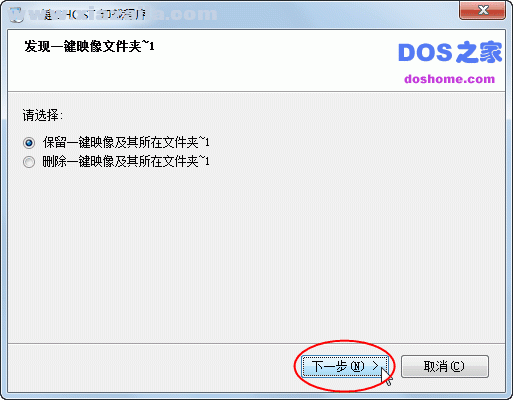
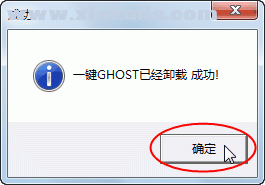
常见问题
* "一键备份系统"的映像保存在什么位置?有何优点?怎样进行打开等操作
答:(1)保存位置:第一硬盘最后一个分区:~1C_PAN.GHO
(2)~1的优点:此文件夹在FAT分区下资源管器中完全隐藏即使打开"显示所有文件"也不可见,
在NTFS分区下可防止删除,以防止病毒的恶意行为或用户的误操作.
(3)高级操作:映像->打开/保护/管理/导出/导入/移动/删除.(详见"安装运行->硬盘版->四、其它功能)
* "一键备份系统"只能备份到第1硬盘最后一个分区吗?能备份到其它分区吗?
答:当然能,只要使用"中文向导"->"备份向导",修改分区的值即可.
但要注意:“备份向导”做的备份只能用“恢复向导”恢复,不能用“一键恢复系统”恢复。
* 如何实现对整个硬盘的操作?
答:备份向导,恢复向导,对拷向导都可实现对整个硬盘的操作:
只需将第?分区的默认值清除即可.
* GHOST11.2有何优点?11.5有什么优点?
答:11.0.2(简称11.2)的最突出的优点是兼容性好(向上兼容11.5映像,向下兼容8.3映像);
11.5的优点是支持某些新的系统特性.
硬盘版可永久性地切换到11.5: 设置 -> 版本 -> GHOST11.5 -> 确定.
硬盘版/光盘版/优盘版都可以通过临时手动选择"MS-DOS一级菜单"切换到11.5
* 怎样防止熊猫烧香等病毒对GHO映像的恶意删除或者防止误删除?
答:最有效的方法是最后分区采用NTFS格式(如果最后分区是FAT格式可将其格式化成NTFS格式)
因为本软件会对NTFS下的~1文件夹加强防删处理.
* 我想把GHO文件刻录到光盘,但生成的映像较大,一张光盘放不下,可以刻在第2,3..张光盘上吗?
答: 当然可以,详情请参看HELP.chm帮助文档->安装运行->光盘版->高级刻录方法
* GHOST备份或恢复过程中自动中断(死机)的原因是什么?如何解决?
答:1,有错误提示,解决办法:按照错误提示操作。
2,开始就死机,多数是内存错误,解决办法:请更改选项或设置,如:
选择MS-DOS一级菜单的第3项GHOST11.2手动运行GHOST,
或者设置->内存(改变其中的某个选项)。
3,固定位置死机,多数是磁盘错误,如:多次运行都是到了18%处死机,
解决办法:一键GHOST自带的修复,或用HDDREG修复。
4,不固定位置死机,多数是电源不稳定,如:第一次在10%处死机,第二次
在23%处死机,解决办法:安装稳压器或把主机搬到电源稳定的地点。
* 一键备份系统时出现错误(622)怎样解决?
答: 请保证你现在使用的是最新版本,另外注意:
1,如果光盘版/优盘版出现此错误,必须首先安装硬盘版.
2,将最后一个分区完全格式化NTFS或FAT32.
3,以上方法都不行,帮助->诊断报告,向站长和网友求助.
4,新消息:2014版已经完美解决动态磁盘出现错误622的问题了.
* 开机菜单等待5秒还是觉得有点长,想改成1秒,怎么改?想去掉多余菜单,怎么改?
答: 2013年7月版已经可以在安装时设置速度模式了,安装时,请选择“快速模式”即可将等待时间缩短为1秒;
安装后的设置方法:工具->设置->速度->快速模式,效果与上面的相同;
另外,工具->设置->开机->热键模式,可去掉启动时的3个额外菜单(GRUB4DOS菜单,MS-DOS一级菜单,二级菜单)
* 热键模式的热键不想用"K键",可以用改成"F11键"吗?等待5秒还是觉得有点长,想改成3秒,可以吗?怎么改?
答:可以啊,2014.7.18版增加支持自定义热键为K、F9、F11键,秒数可自定义为5、4、3、2、1、10、20、30秒。
方法是:工具->设置->热键模式->“K键”改成“F11键”,“5秒”改成“3秒”->确定。
* 怎么删除多余的~1空文件夹?怎么删除映像文件夹~1?
答: 工具->修复->修复,可以删除多余的~1空文夹;
不建议使用第三方工具删除最后分区的映像文件夹,本软件的卸载功能已经相当完善,
推荐在卸载时选择"删除一键映像及其所在文件夹"的这种方式删除,如果已经卸载了,就再次安装一键GHOST再卸载.
* 点击"管理"后为何多出一个B盘?
答: 这是正常现象,B盘是为解决兼容性问题新增的虚拟盘,B盘实际指向位置是最后分区:~1(一键备份文件夹),
B盘虽然是临时虚拟盘,但与直接使用~1的效果是一模一样的,所以不必担心复制/删除/编辑等操作.
注意:1,为避免关闭GHOSTEXP后编辑C_PAN.GHO失效.请在编辑期间不要关闭一键GHOST主窗口.
2,禁止手动删除B盘,因为一键GHOST主窗口关闭后会自动地安全删除B盘.
更新日志
解决安装时出现无法验证发布者的问题
提供9种工具栏样式(菜单栏->皮肤),包括:XP,Vista,Win7,
多啦A梦,粉色回忆,福尔摩斯,黑白世界,蓝色湖水,童真年代
更新DiskGenius至5.1.2
更新UMBPCI至3.88
帮助文档增加两个常见问题
本版为纪念一键GHOST硬盘版发布15周年而作




 Drive SnapShot(磁盘镜像备份工具)v1.50.0.1025
Drive SnapShot(磁盘镜像备份工具)v1.50.0.1025 SyncBackSE(备份还原工具)v10.2.88.0官方版
SyncBackSE(备份还原工具)v10.2.88.0官方版 Syncovery Pro(自动备份同步工具)v10.1.16中文版
Syncovery Pro(自动备份同步工具)v10.1.16中文版 FBackup(自动备份软件)v9.8.708中文版
FBackup(自动备份软件)v9.8.708中文版 Filegee企业文件同步备份系统v11.4.3官方版
Filegee企业文件同步备份系统v11.4.3官方版 优捷易一键装机助理v5.23.01.02官方版
优捷易一键装机助理v5.23.01.02官方版 数据备份软件(Iperius Backup)v7.7.8官方版
数据备份软件(Iperius Backup)v7.7.8官方版 Echosync(文件夹同步备份软件)v6.3.1.1官方版
Echosync(文件夹同步备份软件)v6.3.1.1官方版 Personal Backup(个人数据备份软件)v6.2.20.0官方版
Personal Backup(个人数据备份软件)v6.2.20.0官方版 DriverMax(驱动备份工具)v15.11.0.7免费版
DriverMax(驱动备份工具)v15.11.0.7免费版 一键Ghost软件
一键Ghost软件 Ghost镜像安装器 v1.6.10.6
Ghost镜像安装器 v1.6.10.6 GhostWin(窗口透明度调整工具) v1.1免费版
GhostWin(窗口透明度调整工具) v1.1免费版 一键GHOST光盘版 v2019.08.12 附使用教程
一键GHOST光盘版 v2019.08.12 附使用教程 Ghost模拟器 v8.0绿色版
Ghost模拟器 v8.0绿色版 草图大师组件替身插件(GhostComp) v1.3a官方版
草图大师组件替身插件(GhostComp) v1.3a官方版 优捷易GHOST镜像一键转换WIM/ESD(GHOToWIM) v1.0绿色版
优捷易GHOST镜像一键转换WIM/ESD(GHOToWIM) v1.0绿色版 Ghost&Hash文件工具 v1.3 绿色版
Ghost&Hash文件工具 v1.3 绿色版 EHang GHOST用户工具包 v1.4.6官方版
EHang GHOST用户工具包 v1.4.6官方版
软件评论 您的评论需要经过审核才能显示
网友评论